Para ter sucesso no marketing de eventos, você precisa de criatividade e de uma tomada de decisão informada. É aí que a integração do Google Analytics com o seu Timely entra o calendário. Essa combinação poderosa fornece insights abrangentes, aumentando significativamente seus esforços de gerenciamento de eventos. Vamos explorar as etapas simples para instalar o Google Analytics em seu Timely calendário e desbloquear seu potencial.
1. O que é Google Analytics
Google Analytics é um serviço de análise da web fornecido pelo Google. Ele rastreia e relata o tráfego de sites e aplicativos móveis, oferecendo dados e métricas inestimáveis para empresas e profissionais de marketing. Com o Google Analytics, você obtém insights sobre o comportamento do usuário, as fontes de tráfego e o desempenho geral do site.
2. Benefícios de Timely e integração do Google Analytics
A integração de Timely e o Google Analytics oferece muitos benefícios inestimáveis para profissionais e empresas de eventos. Ao conectar perfeitamente essas plataformas, você obtém acesso a insights de marketing abrangentes que capacitam a tomada de decisões informadas. Rastreie e analise o envolvimento do público, o desempenho do evento e o comportamento do usuário com precisão, permitindo que você ajuste suas estratégias de marketing de eventos.
Com os recursos analíticos robustos do Google Analytics, juntamente com TimelyCom o gerenciamento eficiente de eventos, você alcançará uma sinergia que impulsiona o sucesso de seus eventos. A integração garante que você possa otimizar todos os aspectos da estratégia do seu evento, desde a segmentação do público até a promoção do conteúdo, tudo apoiado por dados em tempo real.
Essa combinação poderosa eleva sua experiência de gerenciamento de eventos, levando a eventos mais eficientes e impactantes que repercutem em seu público.
3. Como instalar o Google Analytics
Se você ainda não possui uma conta no Google Analytics, cadastre-se no Google Analytics e crie uma nova propriedade para o seu Timely calendário. Você pode aprender mais sobre isso no Google GA4 Configurar análises para um site e/ou aplicativo postar.
Quando esta etapa for concluída, siga as instruções abaixo para conectar a conta do Google Analytics à sua Timely calendário:
3.1 Adicione a tag do Google Analytics diretamente ao seu Timely Calendário
- Faça login no seu Google Analytics conta e vá para Administrador.
- De acordo com o relatório Imóvel coluna, clique em Transmissão de Dados.
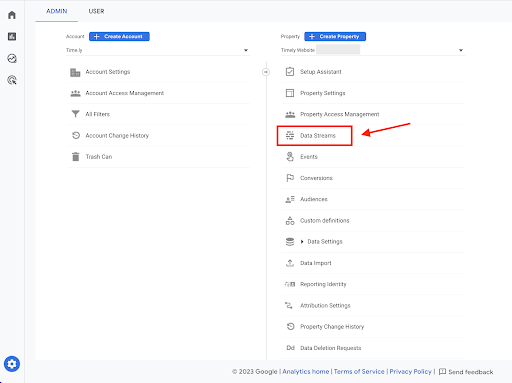
- Em Data Streams, clique na propriedade selecionada para ver os detalhes do web stream. Uma nova janela será aberta na tela.
- Vá até o final da página e clique em Veja as instruções da tag.
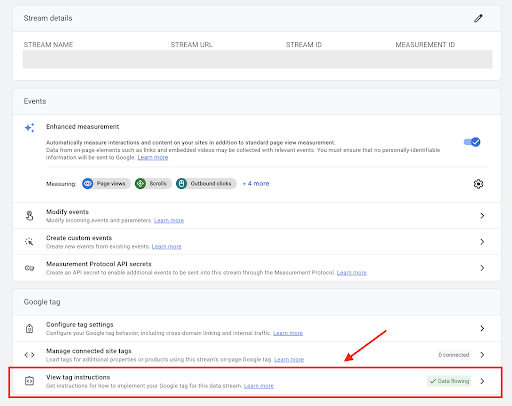
- Uma nova janela será aberta na tela. Clique em Instale manualmente. Lá você verá o código a ser utilizado posteriormente no processo de integração.
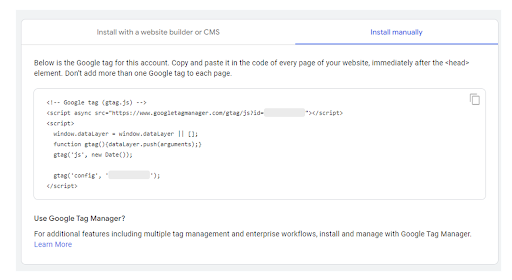
- Em seguida, faça login em seu Timely conta e navegue até Configurações, então clique em Design.
- No lado esquerdo pressione Personalização avançada e depois Metadados personalizados.
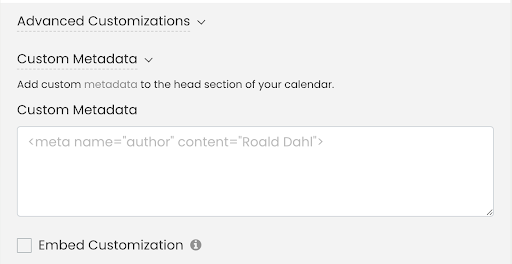
- Cole o seu Google Analytics código no Metadados personalizados seção para se conectar Timely com Google Analytics. Não se esqueça de clicar no Economize botão para salvar suas novas configurações.
3.2 Adicione sua tag GA usando o Gerenciador de tags do Google
Se você ainda não tem uma conta do Gerenciador de tags do Google, você pode se inscrever no Gerenciador de tags do Google e criar uma nova propriedade especificamente para o seu Timely Calendário. Para obter instruções mais detalhadas, você pode consultar Recursos do Google sobre como usar GTM para um site e/ou aplicativo.
Alternativamente, você pode usar o Gerenciador de tags do Google. GTM oferece recursos adicionais, incluindo gerenciamento de múltiplas tags e fluxos de trabalho empresariais. Aprenda nesta postagem Como instalar o Gerenciador de tags do Google em seu Timely Calendário
Integração Google Analytics com Timely desbloqueia uma riqueza de dados de marketing e insights para seus esforços de gerenciamento de eventos. Com Google AnalyticsCom análises poderosas, você estará equipado para tomar decisões baseadas em dados que aumentam o sucesso do seu evento.
Precisa de ajuda adicional?
Para obter mais orientação e suporte, visite nosso Central de Ajuda. Se você tiver alguma dúvida ou precisar de assistência, não hesite em entrar em contato com nossa equipe de sucesso do cliente abrindo um ticket de suporte em seu Timely painel da conta.
Caso necessite de assistência adicional na implementação e utilização Timely sistema de gerenciamento de eventos, temos o prazer de ajudar. Explore todos os serviços profissionais podemos oferecer-lhe, e entrar em contato com a gente hoje!